p图怎么把马赛克去掉 ps如何去掉马赛克
时间:2023-10-19 来源:互联网 浏览量:
p图怎么把马赛克去掉,一些图片以为各种原因会添加马赛克,对图片进行模糊处理,这让图片的视觉效果不是很舒服,所以很多用户想要处理掉马赛克,这里就分享一下p图怎么把马赛克去掉,希望对大家有所帮助。
ps如何去掉马赛克具体方法:
1.Photoshop打开一张带有马赛克的照片。
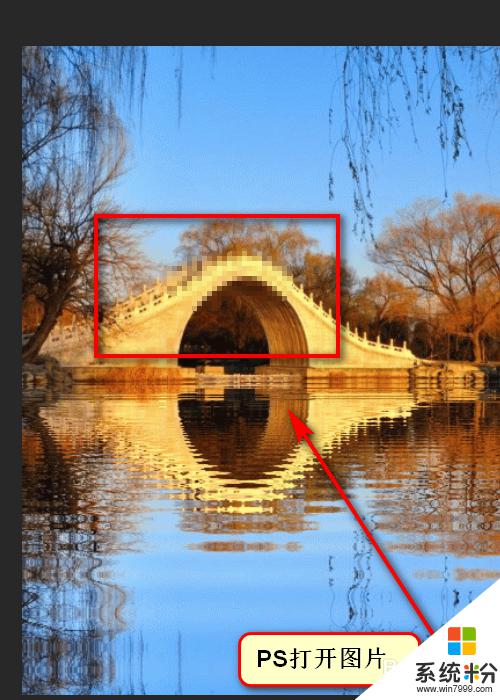 2.在顶部菜单栏中,点击滤镜。下拉界面中选择锐化,点击最后一个智能锐化图标。
2.在顶部菜单栏中,点击滤镜。下拉界面中选择锐化,点击最后一个智能锐化图标。
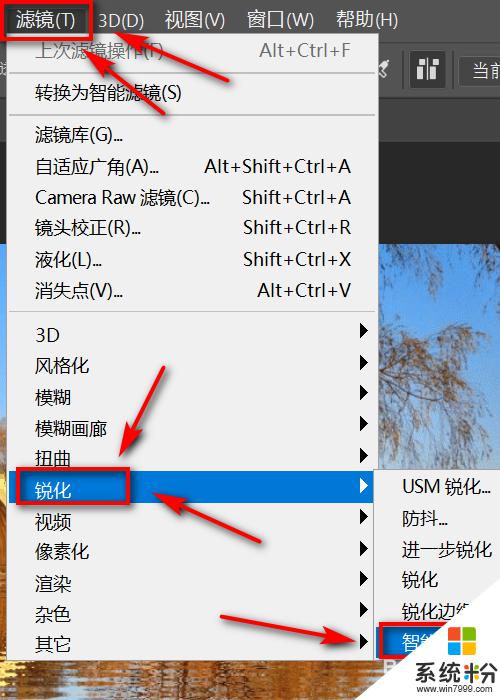 3.将数量调到最高,半径调到最低。
3.将数量调到最高,半径调到最低。
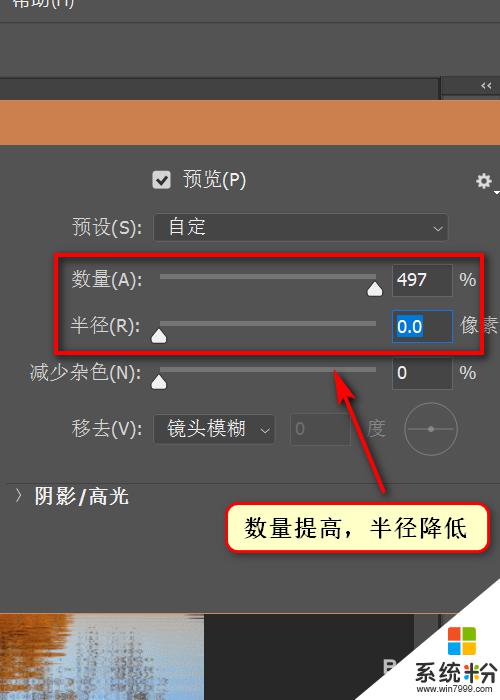 4.返回到界面上,点击工具栏内的仿制图章工具图标。
4.返回到界面上,点击工具栏内的仿制图章工具图标。
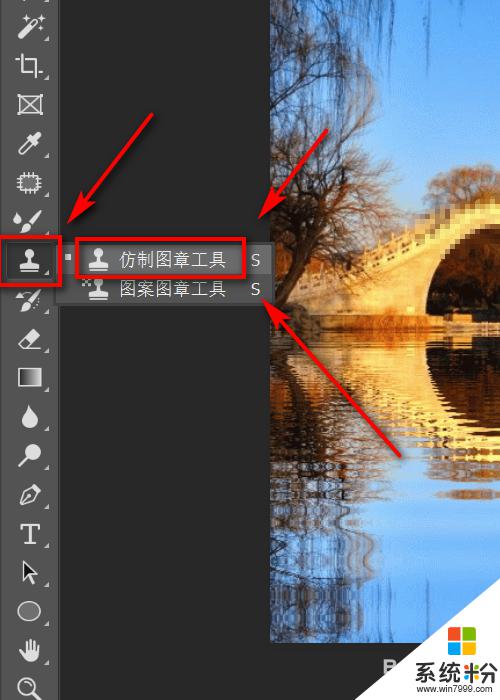 5.在顶部,设置工具的大小以及硬度,硬度可以选择小一些。
5.在顶部,设置工具的大小以及硬度,硬度可以选择小一些。
而大小的话,可以根据实际的照片大小进行调整。
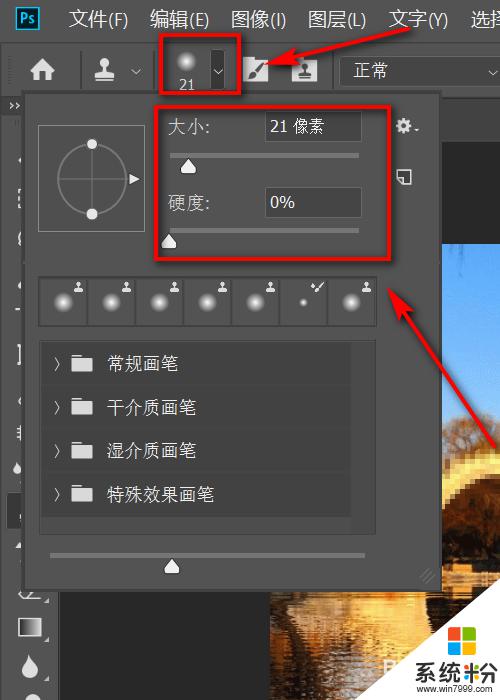 6.光标放在需要复制的区域,键盘按住alt键,在需要修复的部分,点击即可。
6.光标放在需要复制的区域,键盘按住alt键,在需要修复的部分,点击即可。
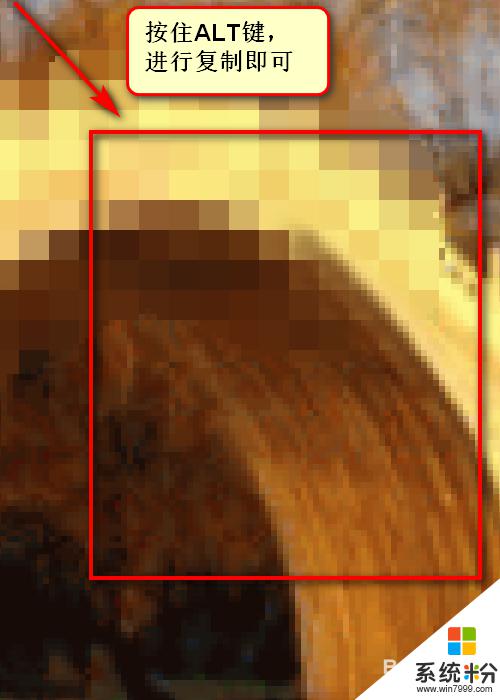 以上就是今天为大家带来p图怎么把马赛克去掉的全部内容,希望对大家有所帮助,更多的内容请持续关注系统粉,为你带来最新最全的游戏相关内容。
以上就是今天为大家带来p图怎么把马赛克去掉的全部内容,希望对大家有所帮助,更多的内容请持续关注系统粉,为你带来最新最全的游戏相关内容。
我要分享:
相关攻略
- ·《赛马娘》如何快速刷SP 《赛马娘》SP快速刷法教程
- ·闪耀优俊少女赛马娘心情如何调节 闪耀优俊少女赛马娘疏解心情的方法
- ·赛马娘手游不停歇少女强度如何 赛马娘手游不停歇少女属性详解
- ·武器意志对幻塔马克效果的影响 如何利用武器意志提升幻塔马克效果
- ·《赛马娘手游》小栗帽如何获得A评 《赛马娘手游》小栗帽达到A评的方法
- ·赛博朋克2077如何获得热能武士刀 赛博朋克2077热能武士刀获取方法
- ·《赛博朋克2077》银手墓地位置分享 赛博朋克2077银手墓地地图指引
- ·王者荣耀s25赛季会掉到什么段位 王者荣耀s25赛季更新掉段规则
- ·赛博朋克2077往日之影比远方更远任务百灵鸟线怎么做 赛博朋克2077往日之影比远方更远任务百灵鸟线攻略
- ·提瑞斯法林地怎么去 提瑞斯法林地的掉落物品有哪些
游戏攻略推荐
- 1 逆水寒手游镜湖飞音皮肤获取方法详解 逆水寒手游镜湖飞音皮肤怎么获取
- 2 《最后纪元》反射伤害如何使用 《最后纪元》反射伤害怎么触发
- 3 原神鬼兜虫有什么效果 原神鬼兜虫作用分享
- 4梦幻西游帮派生活技能冥想攻略 梦幻西游帮派生活技能冥想等级解析
- 5王者荣耀机关百炼远程输出流操作技巧分享 王者荣耀机关百炼远程输出流操作方法介绍
- 6《圣兽之王》无限精力攻略 《圣兽之王》精力无限的秘籍
- 7《圣兽之王》伤害计算公式公开 《圣兽之王》伤害计算公式详解
- 8崩坏星穹铁道抵达大门的另一侧玩法攻略 崩坏星穹铁道抵达大门的另一侧怎么过
- 9原神穷途末路解谜全攻略 原神穷途末路解谜技巧详解
- 10《圣兽之王》一键配装使用技巧分享 《圣兽之王》一键配装功能介绍










